HD Tune是一款專業的硬盤檢測軟件,軟件中提供了硬盤傳輸速率檢測、健康狀態檢測、溫度檢測及磁盤表面掃描等功能,可以幫助用戶對硬盤進行全面掃描和檢測。HD Tune可以檢測硬盤的固件版本、序列號、容量、緩存大小以及當前的Ultra DMA模式等信息,幫助用戶詳細了解自己的硬盤,有需要的朋友趕緊下載使用吧!

HD Tune專業版功能介紹
實時監控
硬盤SentinelProfessional提供普遍的實時監控作用。能夠 根據Web電腦瀏覽器遠程控制查驗硬盤情況,乃至能夠 根據手機或PDA開展查驗。
InstantS.M.A.R.T.剖析
硬盤Sentinel可與全部IDE,串行通信ATA,NVMe,SCSI,SAS和大部分USB硬盤控制器,SSD和混和控制器(SSHD)通訊,以檢驗其情況和溫度。
硬盤硬件配置和自動化測試
根據應用HardDiskSentinel,能夠 運行硬件配置硬盤自查。
尋找噪音檢測
尋找檢測–認證硬盤噪聲,尋找時間性能和溫度。
提高的硬盤檢測
表面檢測–應用聚集的硬盤測試標準認證硬盤表面,以表明和修補硬盤難題。
HD Tune專業版安裝步驟
1、從KK下載站下載HD Tune pro軟件安裝程序,使用鼠標左鍵雙擊打開安裝文件。
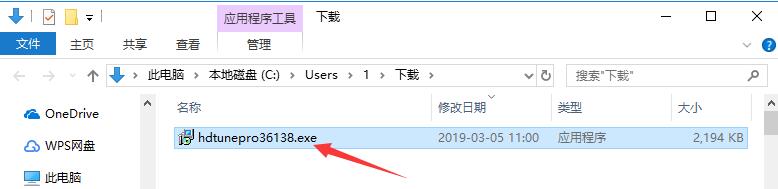
2、進入安裝程序,點擊下方的“Next”。
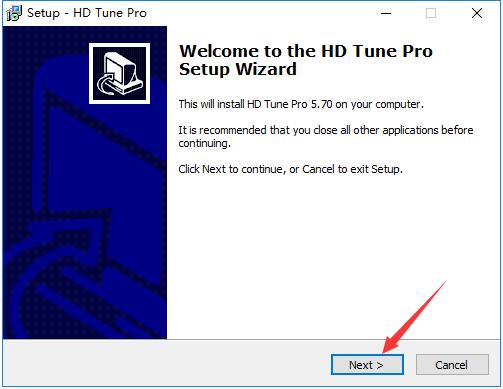
3、閱讀軟件相關協議,如無異議的話,則單擊選擇左下方的“Iaccepttheagreement”表示同意協議,并點擊“Next”。
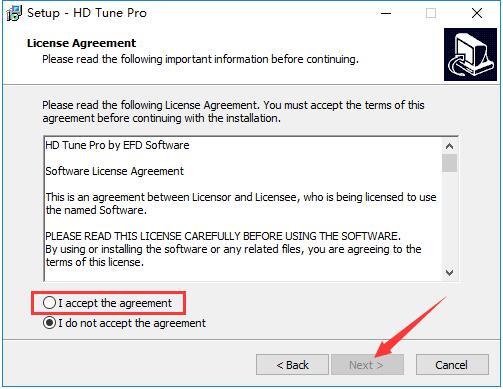
4、點擊“Browse”選擇HD Tune pro的安裝目錄,此處不建議安裝在C盤,如果C盤文件過多的話,會影響計算機的運行速度。選定后點擊“Next”。
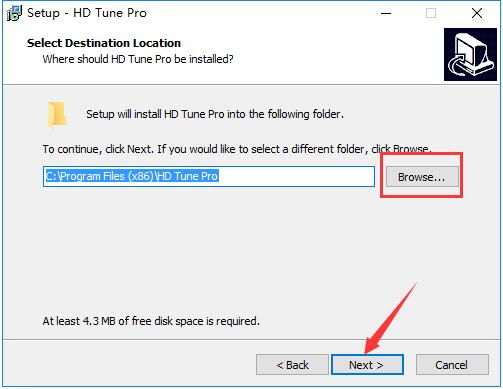
5、點擊“Browse”選擇HD Tune pro的開始菜單文件夾,一般情況下保持默認選擇即可,然后點擊“Next”。
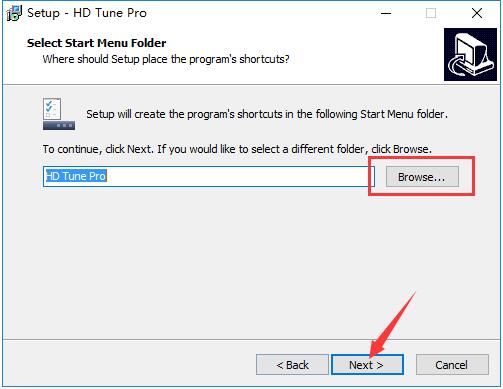
6、根據使用習慣選擇是否創建桌面方式,再點擊“Next”。
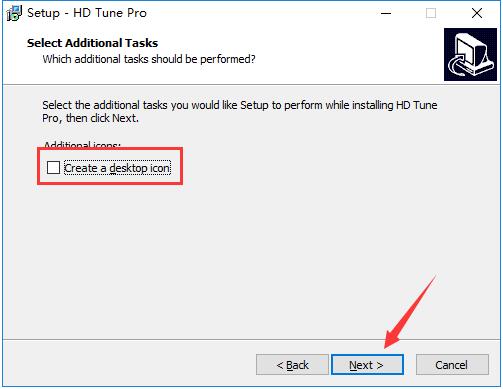
7、確認安裝信息無誤后,點擊下方的“Install”開始安裝。
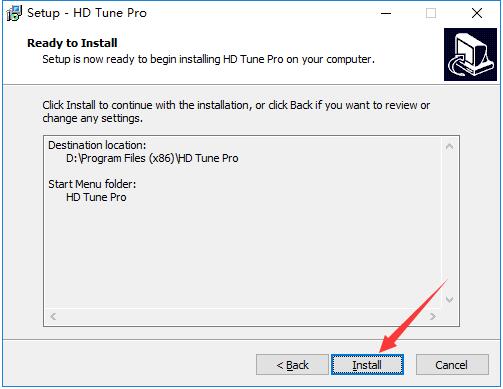
8、HD Tune pro的安裝過程大約需要2分鐘,請耐心等待。

9、安裝結束后,會自動跳轉至安裝完成界面,如果需要立即使用的話,則勾選上“Launch HDTunePro”選項,再點擊“Finish”即可。
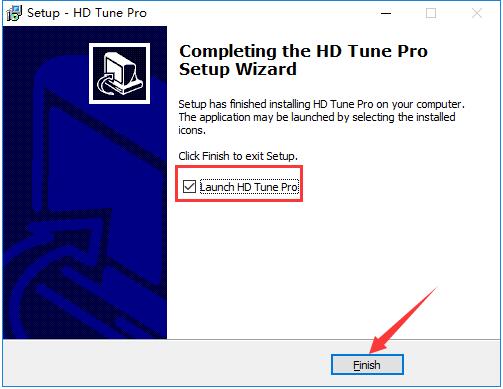
HD Tune專業版使用說明
1、HD Tune pro軟件打開之后,界面如圖,最上方顯示硬盤的廠家信息,圖示紅色遮擋區
2、點擊HD Tune pro選項卡切換至錯誤掃描,如圖,然后在紅框位置,盡量不要勾選“快速掃描”的情況下點擊開始,因為快速掃描速度固然會很快,但是就像一般,快速掃面并不能將深層次的病毒掃描出來一樣,這里面的快速掃描也不能最真實的反映硬盤的真實壞道狀況。
3、掃描進行中,注意HD Tune pro綠色版軟件的右下方,紅框內是硬盤檢測的健康圖里,綠色代表健康的數量,紅色則代表壞道
4、而第二個紅框則告訴你現在的掃描進行狀況,如硬盤讀取速度、已讀取硬盤空間大小和使用的時間
5、如圖,一片綠色,如此甚好,說明你的硬盤還是正常的,沒有壞道出現,好好珍惜吧
HD Tune專業版軟件特色
1、無加密殼,HD Tune Pro中文版只用最簡單的壓縮殼減小程序體積,便于攜帶;
2、HD Tune pro能完美顯示攝氏度和華氏攝氏度的中文符號(包括系統托盤);
3、完美解決Windows 8系統基準界面顯示不完整問題;
4、HD Tune pro完美解決了保存屏幕截圖時默認文件名亂碼的問題;
5、完美解決以前其他所有版不能解決的保存屏幕截圖的問題;
6、HD Tune pro程序主界面不帶任何LOGO,不帶任何插件;
HD Tune專業版常見問題
1.如何在HD Tune Pro中檢測磁盤健康狀態?
1、首先打開HD Tune pro軟件,單擊上方選擇硬盤
2、然后選擇想要進行磁盤健康監測的硬盤
3、單擊屏幕上方健康狀態選項,屏幕上會出現一些數據,這些數據就是磁盤健康狀態的相關數據
4、最后根據這些數據判斷磁盤健康狀態即可
2.HD Tune Pro檢測參數說明
01)底層數據讀取錯誤率:這個“數據”值如果大于0,就表明讀寫發生過問題,不能超過閾值,如果最差值很低,表明硬盤可能有壞道了。
03)馬達達到標準轉速所需時間:此項的“當前、最差”值較大,表明硬盤啟動較慢。
04)馬達重啟/停止計數:“數據”值表示硬盤的重啟次數。
05)重新映射的扇區數:這項的“數值”表示硬盤在讀取某個扇區時發現有壞區,就把壞區的數據映射到其他空閑扇區,這個值為0說明沒有壞區。
07)尋道錯誤率:我的硬盤錯誤率很大,已超過閾值30,性能確實不咋地。
09)累計通電時間:從這一項的“數據”可以看出硬盤時新盤還是使用過的。新盤數據值應在20以內.

 HDDScan v4.3 綠色破解版2.37MB
HDDScan v4.3 綠色破解版2.37MB HD Tune Pro v5.9綠色破解版1.47MB
HD Tune Pro v5.9綠色破解版1.47MB HDDScan v3.3.2 綠色版2.37MB
HDDScan v3.3.2 綠色版2.37MB HDDScan v4.3 中文綠色版2.37MB
HDDScan v4.3 中文綠色版2.37MB HD Tune v5.76 中文免費版1.5MB
HD Tune v5.76 中文免費版1.5MB AirDisk HDD v1.7.46 官方最新版38.9MB
AirDisk HDD v1.7.46 官方最新版38.9MB HD看圖 v1.2.0.24 官方版2.2MB
HD看圖 v1.2.0.24 官方版2.2MB HD Speed v2.8綠色漢化版203.5KB
HD Speed v2.8綠色漢化版203.5KB AVCHD視頻格式轉換器 綠色免費版6.2MB
AVCHD視頻格式轉換器 綠色免費版6.2MB HDBENCH V3.4.03綠色漢化版285KB
HDBENCH V3.4.03綠色漢化版285KB